Smart App Control ajoute une protection significative contre les menaces nouvelles et émergentes en bloquant les applications malveillantes ou non approuvées. Smart App Control permet également de bloquer les applications potentiellement indésirables, qui sont des applications susceptibles de ralentir l’exécution de votre appareil, d’afficher des publicités inattendues, d’offrir des logiciels supplémentaires que vous ne vouliez pas ou d’effectuer d’autres choses que vous n’attendez pas.
Smart App Control fonctionne avec vos autres logiciels de sécurité, tels que les outils antivirus Microsoft Defender ou non-Microsoft, pour une protection accrue.
Important :
-
Smart App Control ne peut être utilisé que sur les nouvelles installations Windows 11. Si vous l’avez reçu dans le cadre d’une mise à jour Windows sur un appareil déjà en cours d’exécution, vous ne pourrez pas l’activer, sauf si vous réinitialisez votre PC ou réinstallez Windows.
-
Pour une expérience optimale avec Smart App Control, vérifiez que les dernières mises à jour Windows et Defender sont installées sur votre appareil.
Vérifier les mises à jour disponibles
Lorsqu’un développeur crée une application, il est encouragé à « signer » l’application à l’aide d’un certificat numérique qui vérifie son identité, que l’application est réellement publiée par lui et que l’application n’a pas été falsifiée par quelqu’un d’autre après que le développeur l’a publiée. Vous pouvez le penser un peu comme un peintre signant une œuvre d’art, sauf plus difficile à simuler.
La signature est une partie de ce qui peut rendre une application approuvée ou non approuvée. L’autre partie est l’expérience. Notre service de sécurité intelligent alimenté par le cloud voit un grand nombre d’applications chaque jour et utilise ces connaissances pour prédire si une application est sûre ou non, même si nous n’avons jamais vu auparavant. Toutefois, dans certains cas, le service n’est pas en mesure d’effectuer une prédiction fiable dans les deux sens.
Si le service de sécurité ne peut pas effectuer une prédiction fiable sur l’application et que l’application n’a pas de signature valide, elle est considérée comme non approuvée.
Comment fonctionne Smart App Control ?
Lorsque vous essayez d’exécuter une application sur Windows, Smart App Control case activée pour voir si notre service de sécurité intelligent basé sur le cloud peut faire une prédiction fiable de sa sécurité. Si le service estime que l’application est sécurisée, Smart App Control la laissera s’exécuter. Si l’application est considérée comme malveillante ou potentiellement indésirable, le contrôle d’application intelligent la bloque.
Si le service de sécurité n’est pas en mesure d’effectuer une prédiction fiable sur l’application, le contrôle intelligent des applications vérifie si l’application a une signature valide. Si l’application a une signature valide, le contrôle d’application intelligente la laissera s’exécuter. Si l’application n’est pas signée ou si la signature n’est pas valide, Smart App Control la considère comme non approuvée et la bloque pour votre protection.
Où se trouvent les paramètres Smart App Control ?
Vous trouverez les paramètres de Smart App Control dans le panneau de configuration de l’application & du navigateur de l’application Sécurité Windows. Le moyen le plus rapide d’accéder à ces paramètres est le suivant :
-
Appuyez sur le bouton Démarrer dans Windows.
-
Tapez Smart App Control dans la zone de recherche.
-
Sélectionnez les paramètres système Smart App Control dans les résultats.
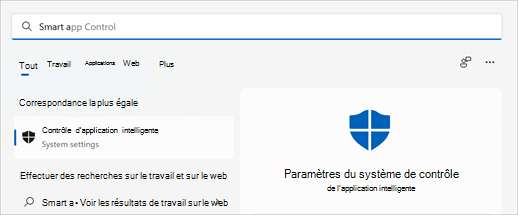
Mode d’évaluation
Nous commençons en mode évaluation. Il s’agit d’une période pendant laquelle Windows tente de déterminer si vous êtes un bon candidat pour le contrôle d’application intelligente. Si vous êtes un bon candidat pour le contrôle d’application intelligente, il est automatiquement activé. Si ce n’est pas le cas, il est désactivé.
Smart App Control ne bloque rien lorsqu’il est en mode d’évaluation.
Une fois l’évaluation terminée, ou si vous activez ou désactivez manuellement Smart App Control, vous ne pourrez pas revenir en mode d’évaluation, sauf si vous réinstallez ou réinitialisez Windows.
Essentiellement, nous cherchons à voir si le contrôle d’application intelligente va vous être trop souvent sur votre chemin. Il existe des tâches légitimes que les utilisateurs de l’entreprise, les développeurs ou d’autres personnes peuvent effectuer régulièrement, ce qui peut ne pas être une excellente expérience avec l’exécution de Smart App Control. Si nous détectons pendant le mode d’évaluation que vous êtes l’un de ces utilisateurs, nous désactivons automatiquement le contrôle d’application intelligente afin que vous puissiez travailler avec moins d’interruptions.
Oui, s’il est disponible pour votre appareil, mais nous vous recommandons de laisser le mode évaluation faire son travail et de déterminer si vous êtes un bon candidat pour Smart App Control.
Pourquoi Smart App Control est-il désactivé ?
Smart App Control n’est disponible que sur les installations propre de Windows 11. En outre, il existe d’autres raisons pour lesquelles le contrôle d’application intelligente peut être désactivé.
-
Pendant le mode d’évaluation , nous avons déterminé que vous n’étiez pas un bon candidat pour le contrôle d’application intelligente.
-
Il a été désactivé manuellement par vous ou un autre utilisateur connecté à votre ordinateur.
-
Votre appareil exécute Windows en mode S. Vous devez désactiver le mode S, puis réinitialiser votre PC pour passer en mode d’évaluation.
-
Les données de diagnostic facultatives dans Windows devront être désactivées. Si vous souhaitez activer Smart App Control, vous devez réinitialiser ce PC ou réinstaller Windows, puis sélectionner Envoyer des données de diagnostic facultatives pendant le processus d’installation.
Remarque : À l’heure actuelle, Smart App Control n’est recommandé que dans les régions d’Amérique du Nord et d’Europe.
Pour garantir une expérience plus sécurisée, nous n’activons le contrôle d’application intelligent que sur propre installations de Microsoft Windows 11. Nous voulons être sûrs qu’il n’y a pas encore d’applications non approuvées en cours d’exécution sur l’appareil lorsque nous allons activer le contrôle d’application intelligente.
Conseil : Si vous souhaitez activer Smart App Control après sa désactivation, vous pouvez réinitialiser Windows 11 en appuyant sur le bouton Démarrer, en tapant Réinitialiser dans la zone de recherche, en sélectionnant Réinitialiser ce PC dans les résultats de la recherche et en démarrant une réinitialisation à partir du menu Récupération. Vous pouvez choisir la réinitialisation Conserver mes fichiers qui conserve vos fichiers personnels et supprime uniquement les applications et les paramètres. Pour plus d’informations, consultez Options de récupération dans Windows.
Autres questions fréquentes (FAQ)
Smart App Control fonctionne avec vos autres logiciels de sécurité, tels que les outils antivirus Microsoft Defender ou non-Microsoft, pour une protection accrue.
Il n’existe actuellement aucun moyen de contourner la protection Smart App Control pour les applications individuelles. Vous pouvez désactiver Smart App Control ou (mieux encore), contacter le développeur de l’application et l’encourager à signer son application avec une signature valide.
La réponse simple est de signer votre application avec un certificat valide.
Pour plus d’informations, consultez :
Nous sommes à l'écoute !
Nous serions ravis de vos commentaires sur Smart App Control. Pour nous faire savoir ce que vous pensez ou proposer des suggestions de fonctionnalités :
-
Dans Windows, accédez au Hub de commentaires. (à partir du menu Démarrer ou appuyez sur la touche Windows + F).
-
Lorsque vous passez à l’Étape 2 - Choisir une catégorie, sélectionnez Sécurité et confidentialité - Contrôle des applications intelligentes.
En savoir plus
Se protéger contre les programmes malveillants et le hameçonnage










